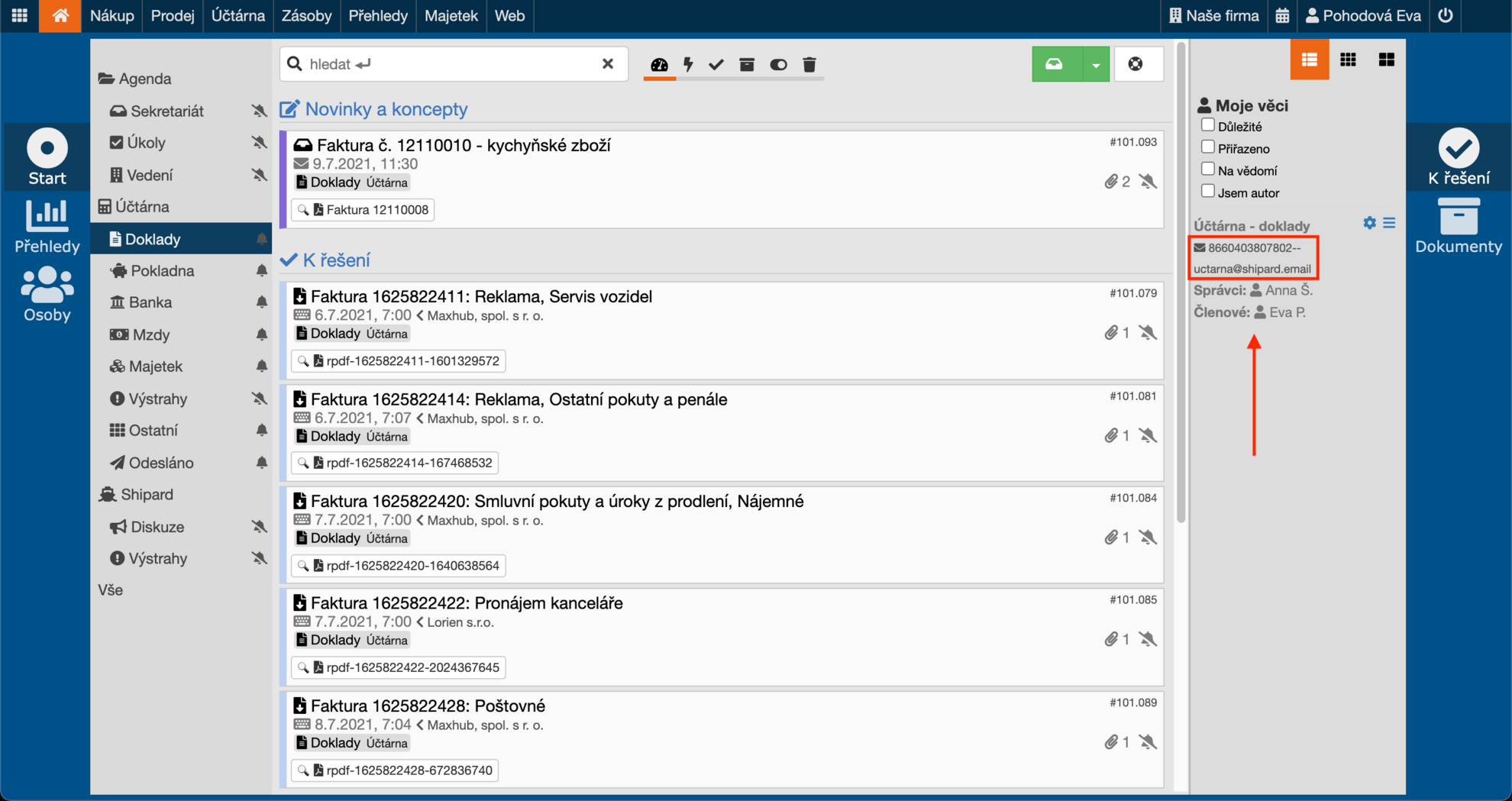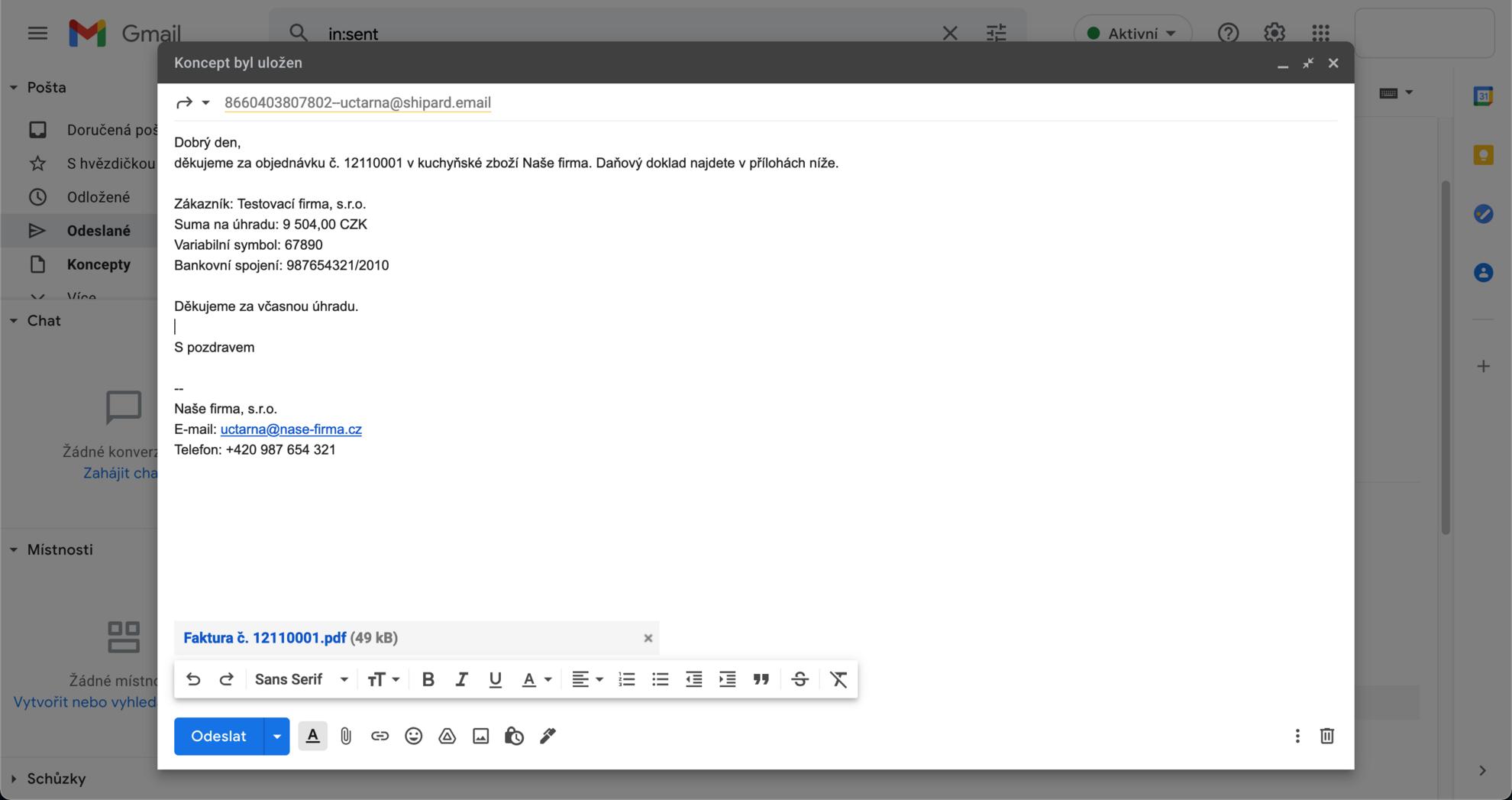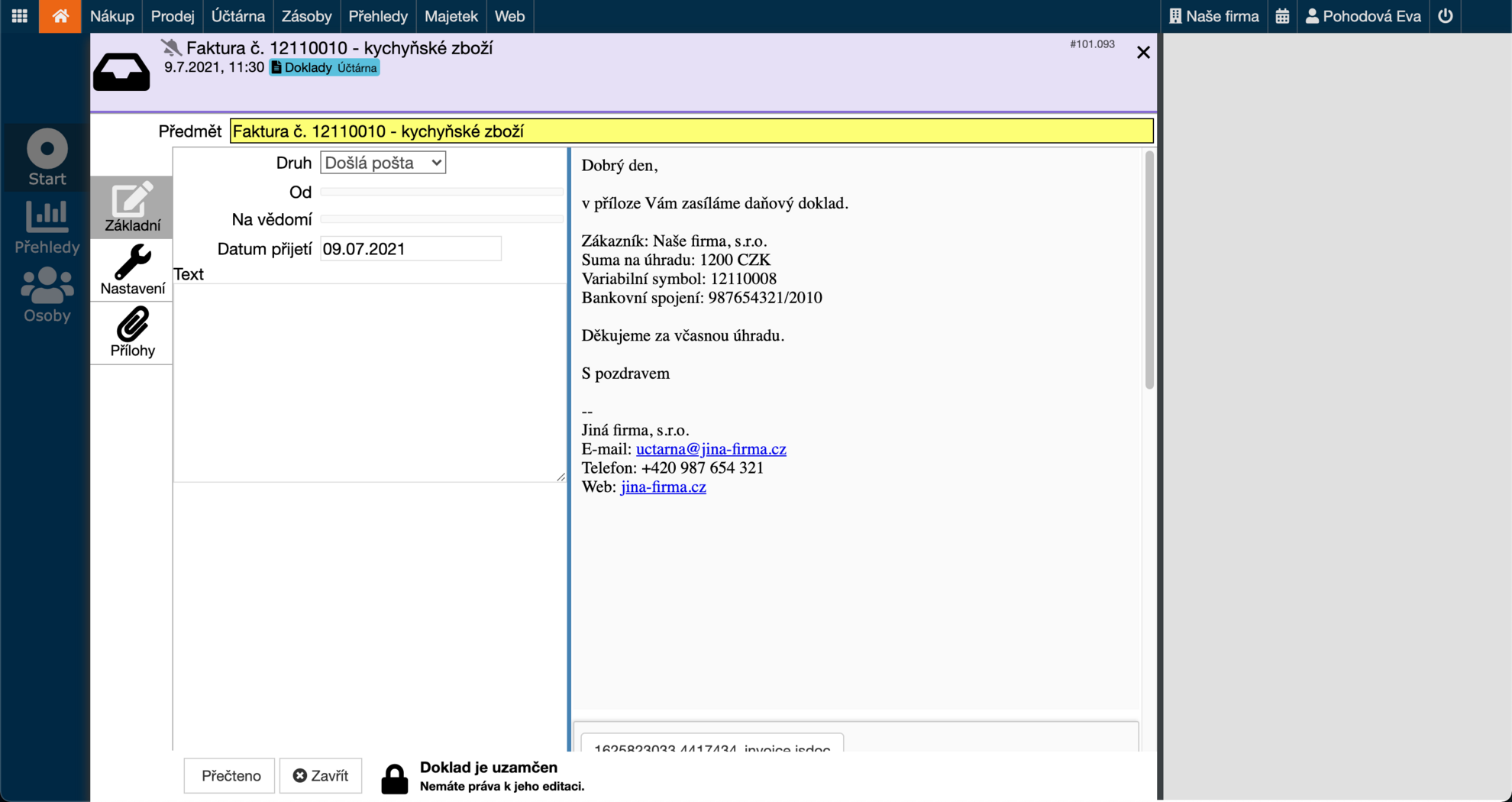Poslání zprávy e-mailem do aplikace |
#12 |
Pokud si chceme vyzkoušet, jak funguje příchod zprávy, která byla poslána e-mailem, uděláme to jednoduše. Pokud chceme na zprávu dostat v aplikaci upozornění, nejdříve si ho vpravo zapneme.
Otevřeme si svoji e-mailovou schránku a začneme psát nový e-mail. Do příjemce vložíme e-mail, který najdeme u sekce na domovské stránce (bude jiný než na obrázku).
Tento e-mail lze změnit v Nastavení → Workflow → Sekce. Tam si otevřeme sekci, které chceme e-mail změnit a ve formuláři upravíme kolonku ID pro došlé emaily Shipard.
Zkušebnímu e-mailu vyplníme předmět a tělo. Je také možné nahrát libovolnou přílohu, která se nám u zprávy zobrazí.
Po odeslání e-mailu chvilku počkáme, e-mail dorazí do sekce během minuty a bude mít fialové označení.
Tímto způsobem můžeme e-mail přiřazený sekci používat. Můžeme si na něj nechávat zasílat například doklady, které nám dorazí vždy do jedné sekce.
Pokud e-mail v sekci nevidíme, nebo ho nemůžeme editovat, zkusíme se podívat do Nastavení Sekcí, jestli máme nastavená správná přístupová práva u dané sekce.
- jak změnit e-mail pro doklady najdete zde